Jak používat a přizpůsobovat tlačítko Akce na iPhone 15 Pro a 15 Pro Max

V tomto tutoriálu vám ukážeme, jak používat a přizpůsobovat tlačítko Akce na iPhone 15 Pro a iPhone 15 Pro Max, abyste mohli toto nové tlačítko nastavit tak, aby dělalo smysluplné úkoly a šetřilo čas.

iPhone 15 Pro a 15 Pro Max nemají známý posuvný přepínač Ring/Silent, který byl na každém iPhonu, včetně běžného iPhonu 15 a 15 Plus. Místo toho byl tento přepínač nahrazen přizpůsobitelným akčním tlačítkem .
Tlačítko Akce můžete nastavit tak, aby provedlo často používanou funkci nebo úkol stisknutím tlačítka .
Tlačítko Akce vypadá jako běžné tlačítko, ale ke spuštění nastavené funkce jej musíte vždy stisknout a podržet . Pouhým stisknutím tlačítka jednou, například bočního tlačítka nebo tlačítka hlasitosti, neprovedete žádnou akci. Tento požadavek na dlouhé stisknutí má zabránit náhodnému stisknutí.
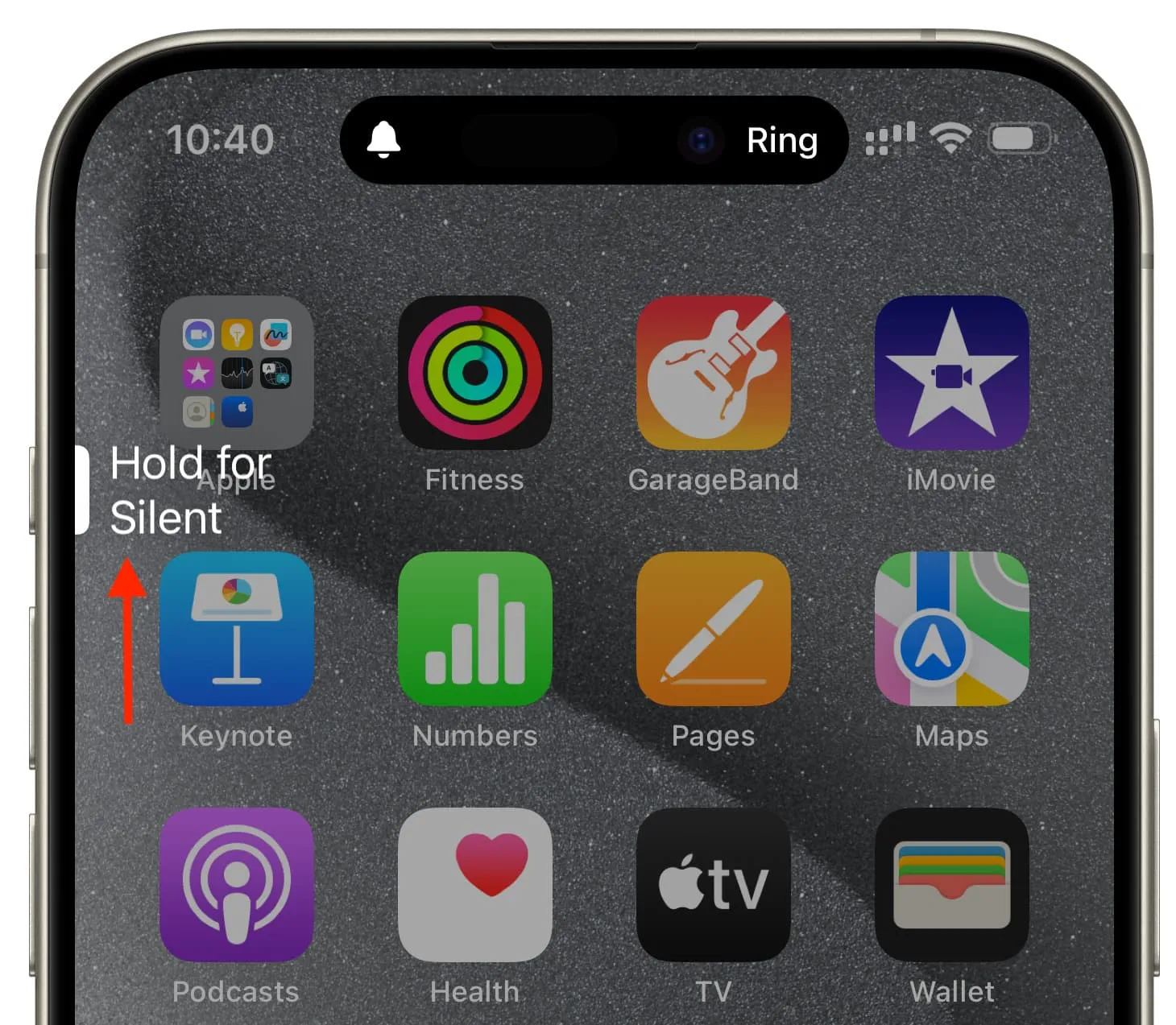
Pokud jednoduše stisknete tlačítko Akce, iOS vás postrčí, abyste jej zmáčkli a podrželi , abyste aktivovali nastavenou akci.
Po vybalení je tlačítko Akce na iPhone 15 Pro a 15 Pro Max nastaveno na přepínání tichého režimu. Vše, co musíte udělat, je stisknout a podržet tlačítko pro aktivaci režimu pouze vibrací nebo režimu vyzvánění.
Jakmile je váš iPhone 15 Pro v tichém režimu, zobrazí se na horním stavovém řádku ikona přeškrtnutého zvonku, kterou můžete snadno skrýt, pokud vám to přijde zbytečné .
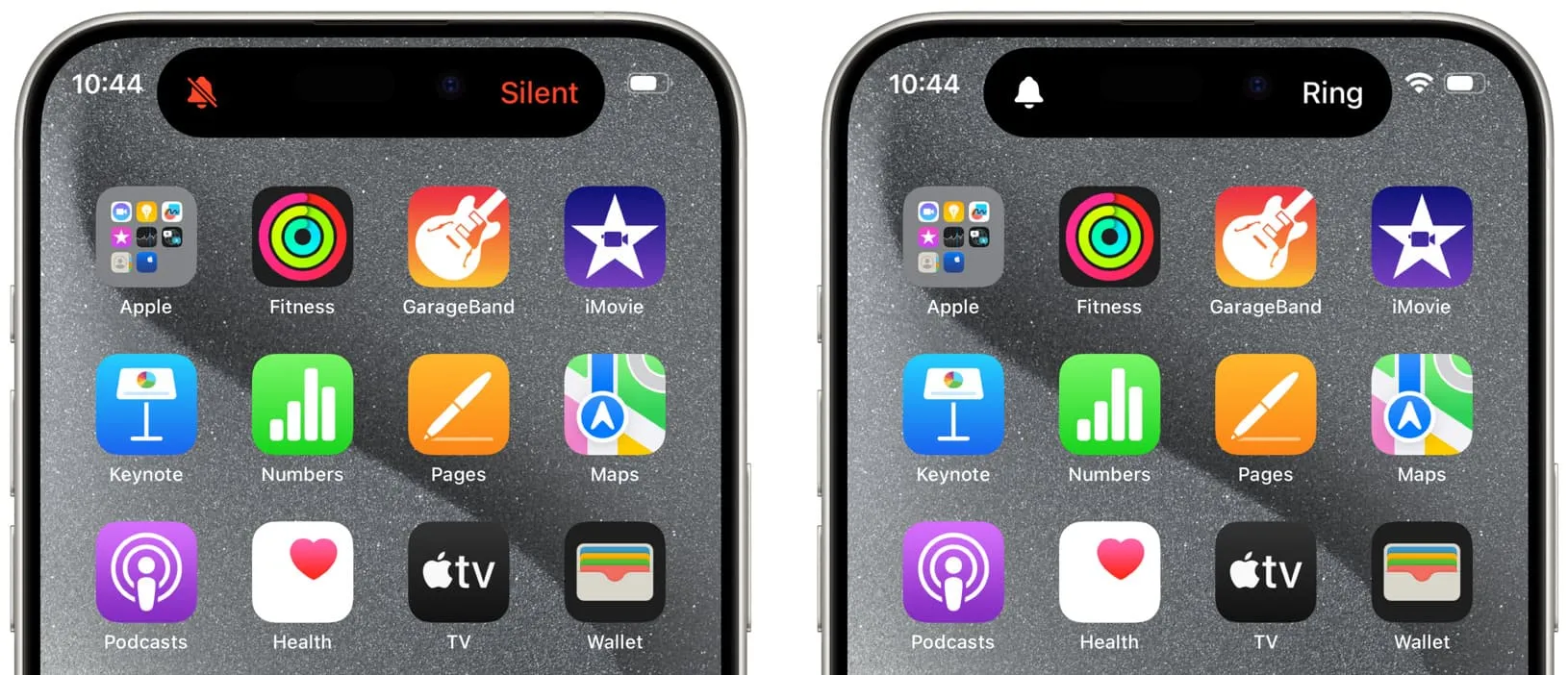
Tichý režim a režim vyzvánění se aktivují pomocí tlačítka Akce na iPhone.
iOS umožňuje změnit, co tlačítko Akce umí. Na papíře máte na výběr devět akcí a jednou z nich je „ Žádná akce “, která tento přepínač zcela deaktivuje.
Jednou z akcí je Zástupce , která umožňuje nastavit tlačítko Akce na spuštění libovolného zástupce. Díky tomu je tlačítko Action iPhone 15 Pro neomezené , protože si můžete stáhnout nebo vytvořit neomezený druh zkratek Siri a okamžitě je spouštět.
Zde je návod, jak změnit, co může tlačítko Akce dělat:
1) Otevřete aplikaci Nastavení na iPhonu 15 Pro nebo 15 Pro Max.
2) Klepněte na tlačítko Akce .
3) Přejetím doleva zobrazíte další akce. Když najdete akci, kterou chcete použít, nechte ji na obrazovce a ukončete aplikaci Nastavení. Můžete také upravit akci, pokud podporuje další možnosti.
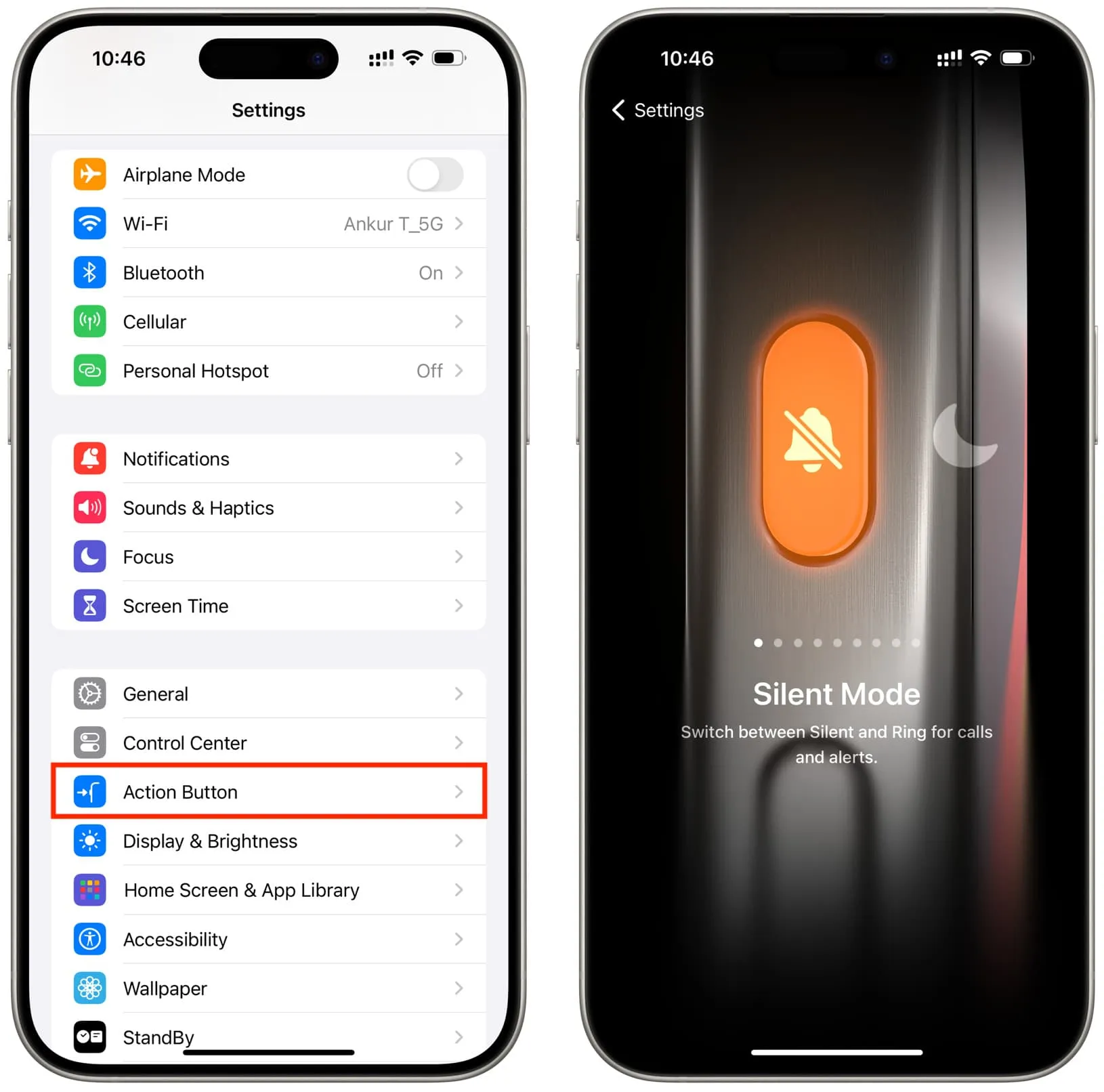
Dovolte mi vysvětlit všech devět akcí:
- Tichý režim: Aktivace režimu ztlumení a vyzvánění pro telefonní hovory, textové zprávy a oznámení.
- Zaměření: Můžete jej nechat, aby se aktivoval režim Nerušit, nebo si vybrat jeden z dalších režimů zaostření, jako je Spánek, Práce, Řízení, Cvičení atd.
- Fotoaparát: Výběrem této možnosti nastavíte tlačítko Akce na otevření režimu fotografie v aplikaci Fotoaparát pro iOS. Můžete jej však namapovat tak, aby v aplikaci Fotoaparát otevřel režimy Selfie, Video, Portrét nebo Portrét Selfie.
- Svítilna: Zapněte a vypněte svítilnu pro iPhone. Když je Dynamický ostrov aktivován, zobrazí se ikona svítilny.
- Hlasová poznámka: Po výběru této možnosti stisknutím a podržením tlačítka Akce okamžitě spustíte nahrávání nové hlasové poznámky.
- Lupa: Pomocí této funkce můžete svůj iPhone proměnit v lupu, abyste mohli číst drobný text na štítcích nebo přibližovat objekty kolem vás.
- Zkratka: Toto je kouzelná možnost, díky které tlačítko Akce dělá s aplikací Zkratky prakticky cokoliv. Klepněte na Vybrat zkratku a potom vyberte zkratku. Více o tom později.
- Usnadnění: Klepněte na Vybrat funkci a vyberte jednu z 21 funkcí usnadnění, které chcete spouštět tlačítkem Akce.
- Žádná akce: Nakonec můžete tlačítko Akce vypnout a nastavit, aby při stisknutí a podržení nedělalo nic. To by mohlo být užitečné, pokud zjistíte, že spouštíte akce nevědomky nebo se o toto tlačítko prostě nestaráte.
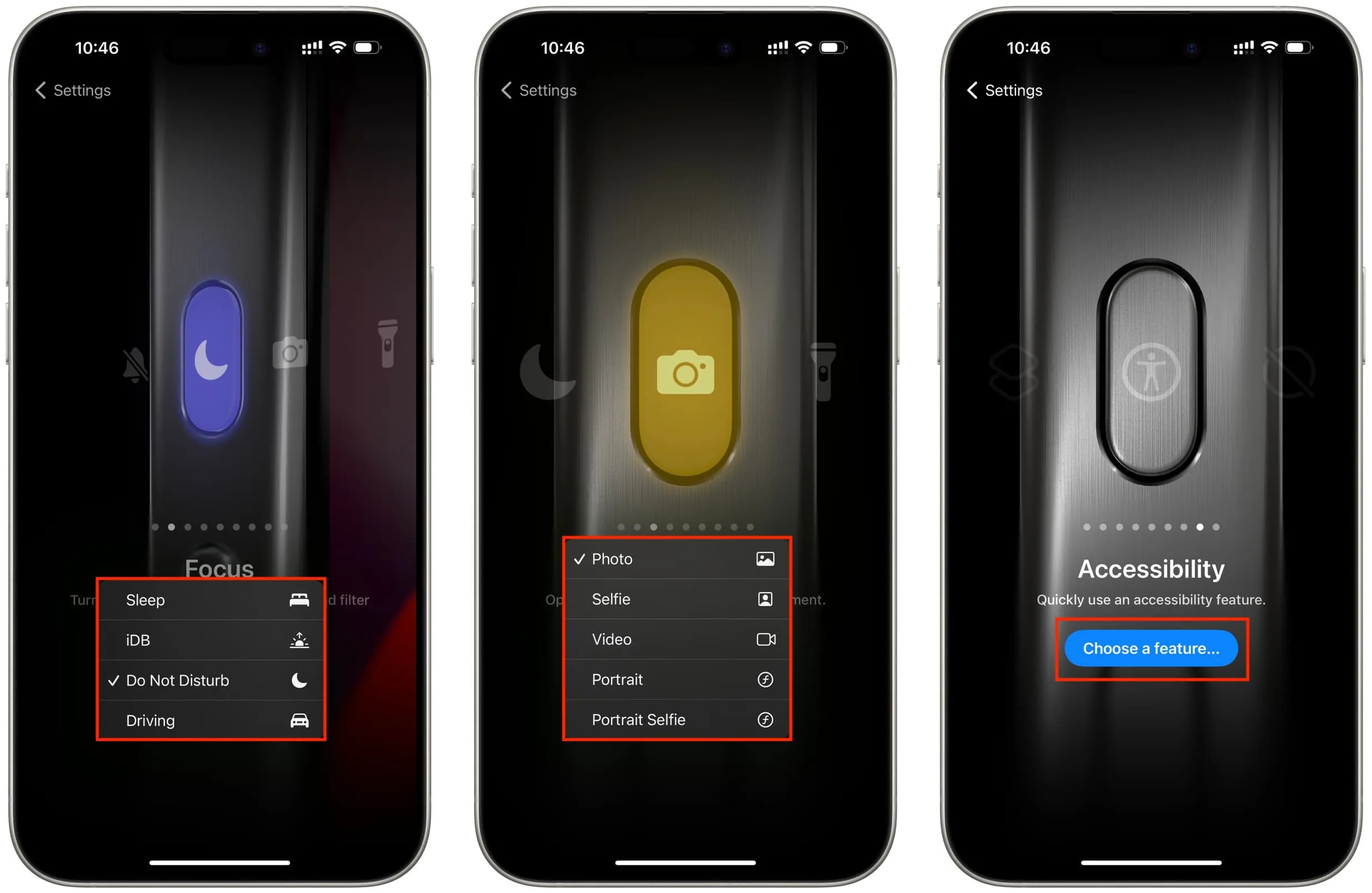
Když nastavujete tlačítko iPhone 15 Pro nebo 15 Pro Max Action na spuštění zkratky, všimnete si, že máte několik možností:
Vyberte zástupce v části Začínáme . Pomocí zkratky Otevřít aplikaci můžete nastavit tlačítko Akce ke spuštění libovolné vybrané aplikace. Podobně jej můžete nastavit tak, aby zobrazoval vaše oblíbené kontakty, viděl nedávno přehrávané skladby, nastavte časovač, vytvořil novou poznámku nebo pomocí Shazamu rozpoznával hudbu.
Dále máte možnost vybrat si jednu ze svých stávajících zkratek Siri pod nadpisem Moje zkratky . Klepnutím na „Moji zkratky >“ zobrazíte všechny na jedné obrazovce.
Nakonec můžete také nastavit nové zkratky aplikací pro iOS 17 jako funkce pro tlačítko Akce. Zde uvidíte možnosti pro Apple a také podporované aplikace třetích stran. Můžu například klepnout na Knihy a nastavit tlačítko Akce na přehrávání mé aktuální audioknihy. Nebo mohu klepnout na [ Edison ] Email a nastavit svého oblíbeného e-mailového klienta třetí strany, aby napsal novou zprávu.
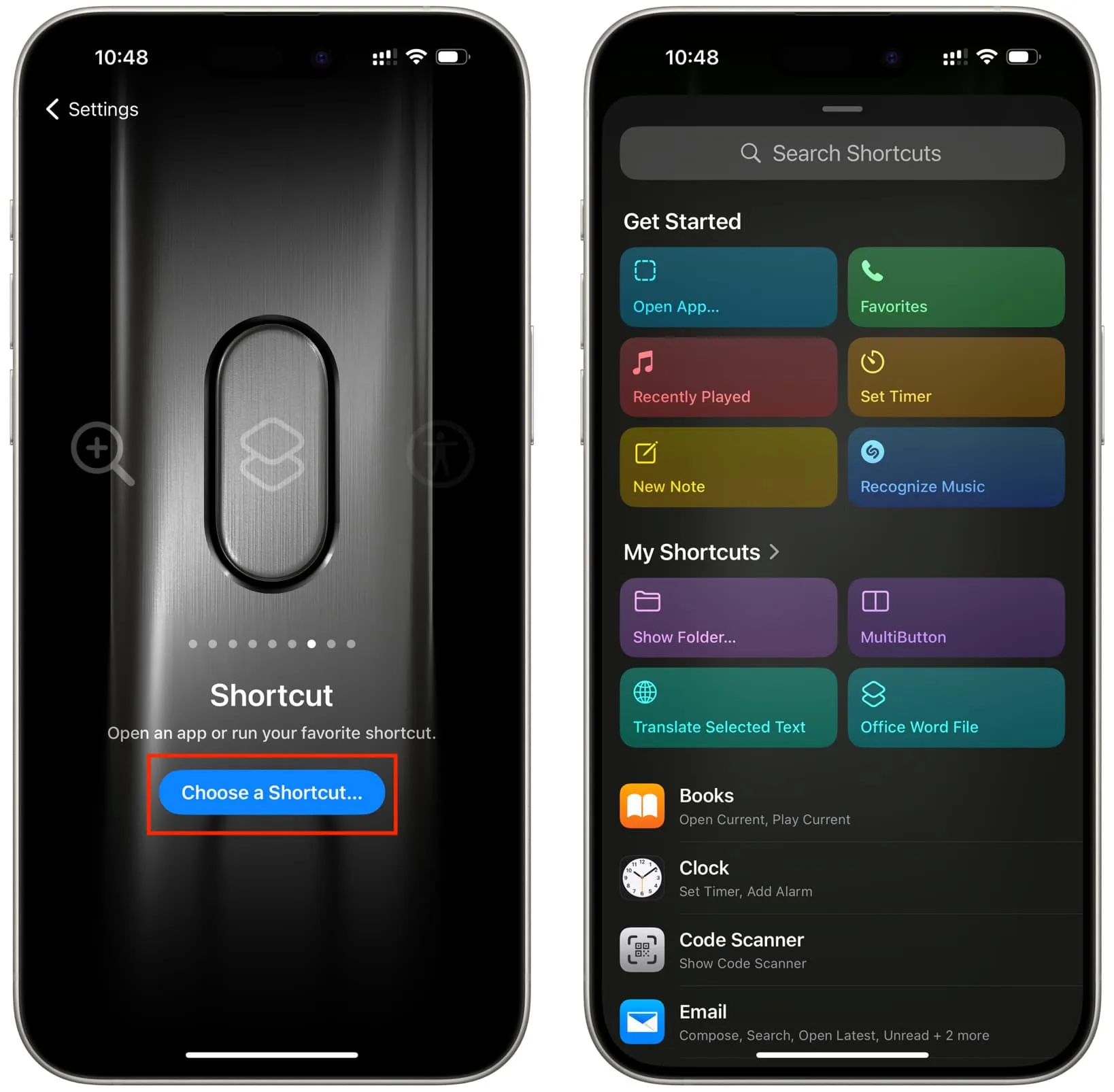
Na co jste nastavili tlačítko Akce na iPhonu?
Napsat komentář